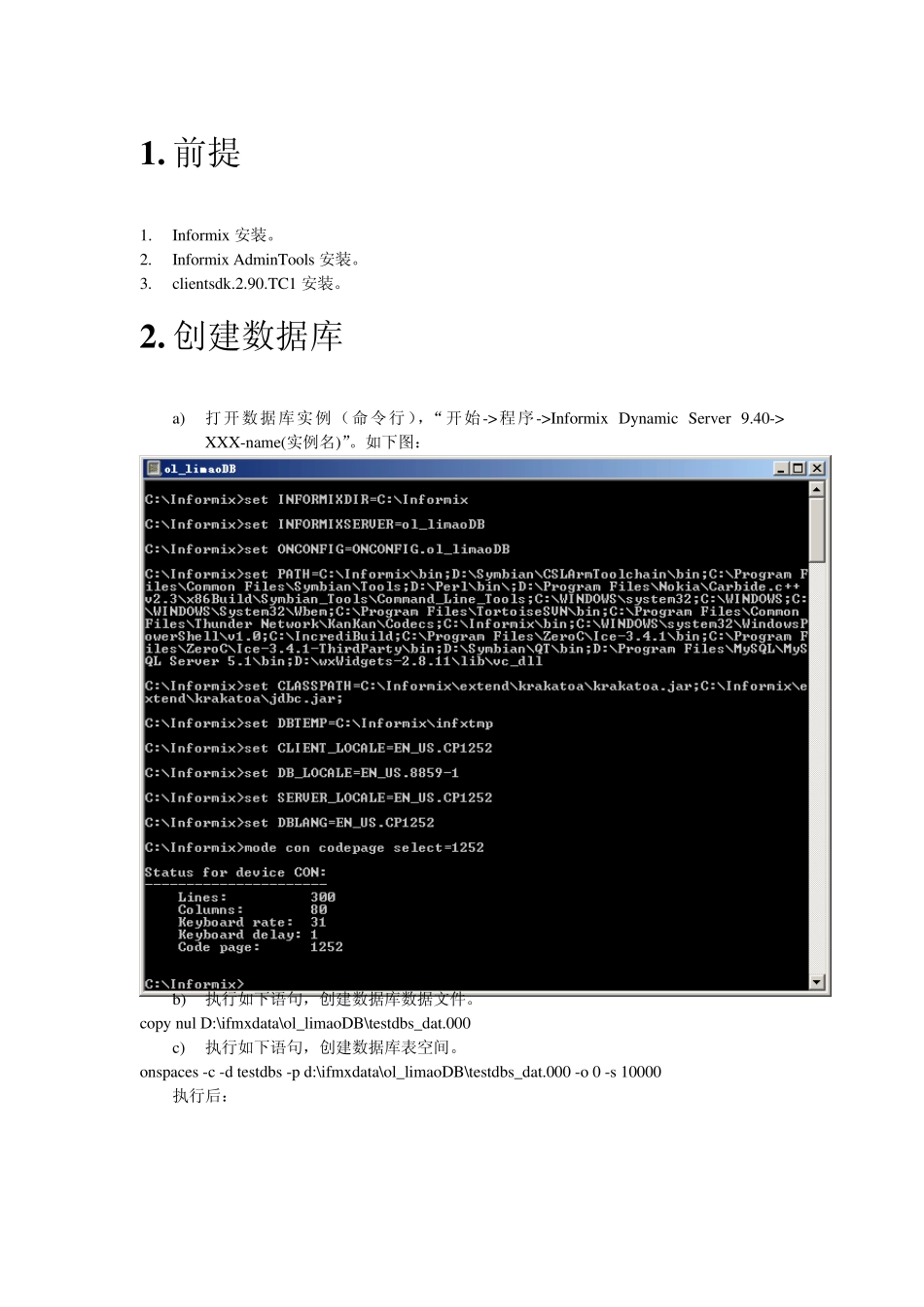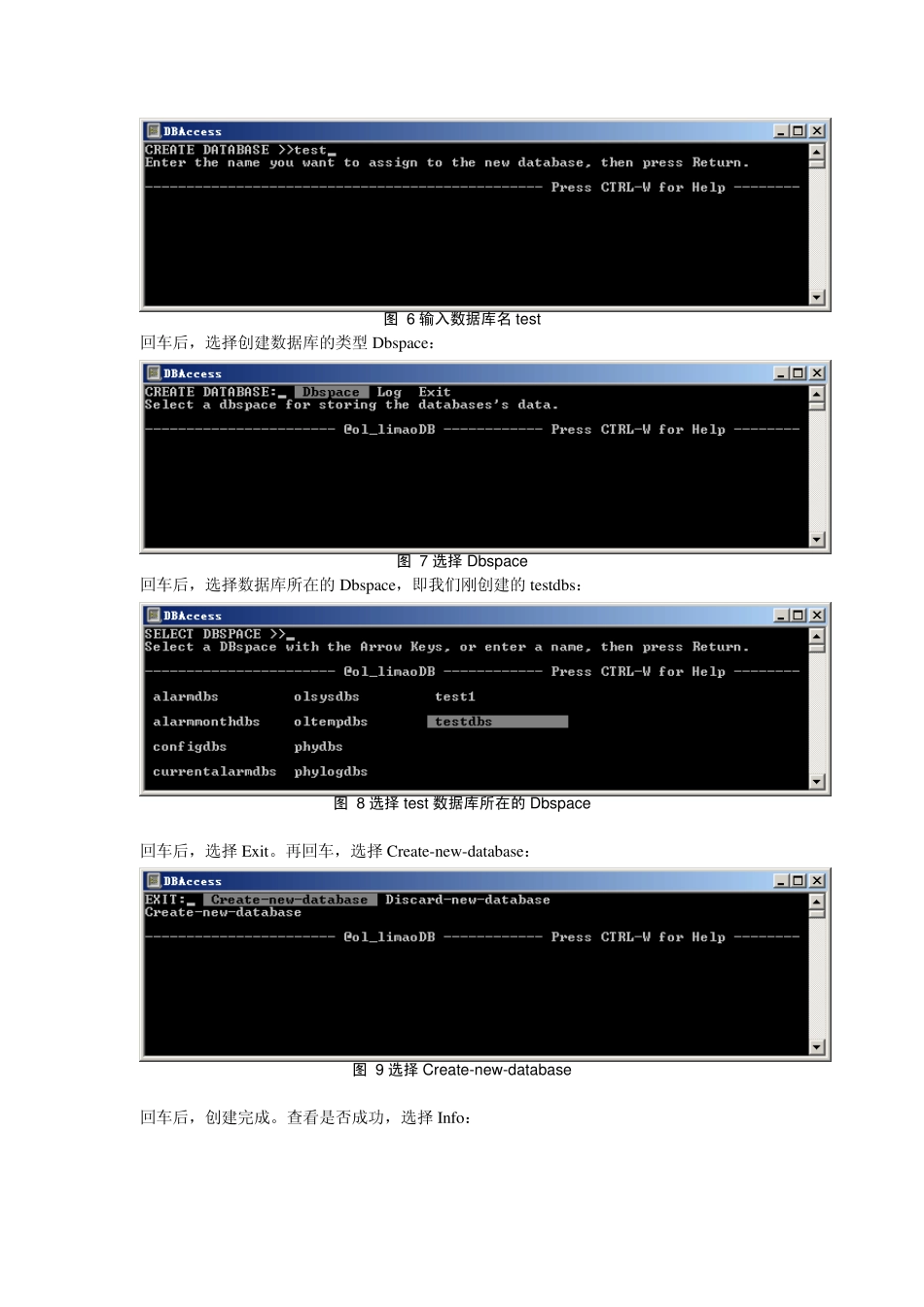1 . 前提 1. Informix 安装。 2. Informix AdminTools 安装。 3. clientsdk.2.90.TC1 安装。 2 . 创建数据库 a) 打开数据库实例(命令行),“开始->程序->Informix Dy namic Serv er 9.40-> XXX-name(实例名)”。如下图: 图 1 Informix 实例 b) 执行如下语句,创建数据库数据文件。 copy nu l D:\ifmx data\ol_limaoDB\testdbs_dat.000 c) 执行如下语句,创建数据库表空间。 onspaces -c -d testdbs -p d:\ifmx data\ol_limaoDB\testdbs_dat.000 -o 0 -s 10000 执行后: 图 2 创建数据库空间 d) 创建数据库。启动dbaccess 工具: 图 3 启动dbaccess 工具 回车后,用键盘“上下左右键”,选择 Database: 图 4 选择 Database 回车后,选择 Create: 图 5 选择 Create 回车后,输入数据库名: 图 6 输入数据库名 test 回车后,选择创建数据库的类型Dbspace: 图 7 选择 Dbspace 回车后,选择数据库所在的Dbspace,即我们刚创建的testdbs: 图 8 选择 test 数据库所在的 Dbspace 回车后,选择Exit。再回车,选择Create-new-database: 图 9 选择 Create-new -database 回车后,创建完成。查看是否成功,选择Info: 图 10 选择 Database Info 回车后,选择Databases: 图 11 选择 Databases 查看我们刚创建的 test数据库是否存在: 图 12 查看 test数据库 3 . 创建用户。 a) 由于Informix 的用户管理机制是与操作系统用户管理绑定的,故新建Informix 用户需要创建操作系统用户,然后将创建的用户增加到Informix -Admin 用户组中。 b) 创建计算机用户。打开用户管理,右键“我的电脑”,选择“管理”。在计算机管理对话框中,“计算机管理”->“系统工具”->“本地用户和组”->“用户”。右键右侧用户列表的空白处,选择“新用户”。填写用户信息,点击确定创建用户。 图 1 3 新建操作系统用户 c) 添加用户到Informix -Admin 用户组。右键右侧用户列表中的lm 用户,选择“属性”。在 lm 属性对话框中,选择“隶属于”选项卡。点击“添加”,选择 Informix -Admin用户组,完成添加工作。 图 14 添加至 Informix -Admin 用户组 图 15 选择Informix -Admin 用户组 d) Informix 用户授权。回到数据库实例命令行,打开 dbaccess 工具,给 lm 用户授权,如下图: 图 16 打开dbacces s 工具...